Доступно с лицензией Workflow Manager.
В задание могут добавляться вложения, обеспечивающие дополнительный фон или вспомогательную информацию для других людей, работающих с этим заданием. Ресурсы, добавленные как вложения, могут стать доступными изо всех входных точек Workflow Manager (Classic) (в приложении или через интернет), в зависимости от типа используемого вложения. Любой пользователь с правами доступа ManageAttachment может добавлять и удалять вложения задания при условии, что он является владельцем этого задания или оно ему назначено. При выполнении задания можно добавлять вложения, если у вас имеются права доступа CanAddAttachesForHeldJobs. Ограничения по типам файлов, которые можно добавить в задание, отсутствуют, но добавление вложений невозможно, если задание выполняется в автономном режиме или закрыто. Некоторые примеры вложений включают следующие:
- Рабочие инструкции
- Предложения задания
- Отсканированный материал, например, бумажные карты
- Файлы TIFF для геопривязки
- Скрипты Python
- URL-адрес сайта интранет
Существуют три типа вложений заданий, которые можно добавить в задание Workflow Manager (Classic):
- Встроенный файл—сохраняет файл внутри базы данных Workflow Manager (Classic). Эта универсальная опция используется, если вы хотите, чтобы файл был доступен изо всех местоположений через Workflow Manager (Classic). Однако сохранение файлов непосредственно в базе данных очень скоро приведет к увеличению ее размера, поэтому рекомендуется сначала обратиться к администратору базы данных для уточнения предельно допустимого размера файлов (maxblobsize) для этой базы данных, чтобы убедиться, что этот вариант для вас приемлем.
- Ссылка на файл – сохраняется ссылка на файл. Этот метод экономит пространство диска, однако, для того, чтобы он был эффективным, файл должен быть легко доступен в общей файловой системе.
- URL – Сохраняет сетевой URL-адрес в базе данных. Эта опция используется для ссылки на внешние источники информации, например, на онлайн-справку для программного обеспечения.
Вложения можно добавлять со вкладки Задание или панели Вложения задания и работать с ними на той же панели Вложения задания. Вложения можно отфильтровать на панели Вложения задания в окне Поиск.
Примечание:
Если связанный файл недоступен для текущего пользователя с соответствующими правами и он попытается открыть или скачать этот файл, то появится опция перейти к этому файлу и восстановить ссылку.
Добавление вложения к заданию
Выполните следующие действия, которые позволят добавить новое вложение в задание, чтобы оно было доступно для всех пользователей этого задания.
- На вкладке Задание в группе Управление щелкните Вложения и выберите Новое вложение.
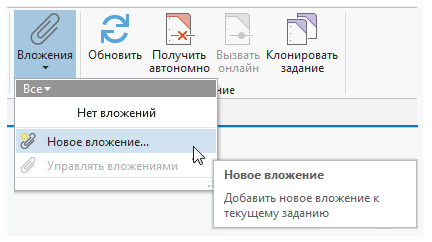
Появится диалоговое окно Вложения задания.
- Выберите тип добавляемого вложения задания.
Встроенный файл
Сохраняет файл в базе данных
Связанный файл
Сохраняет ссылку на местоположение файла
URL-адрес
Сохраняет сетевой URL-адрес
- Щелкните кнопку обзора и выберите файл, который требуется вложить. В качестве URL введите веб-адрес в текстовом окне и нажмите OK.
Добавленное вложение появится в списке Вложения.
Добавление вложения задания на панели Вложения задания
Выполните следующие действия, чтобы добавить вложение с панели Вложения задания.
- На вкладке Задание в группе Управление щелкните Вложения > Управление вложениями.
Появится панель Вложения задания.
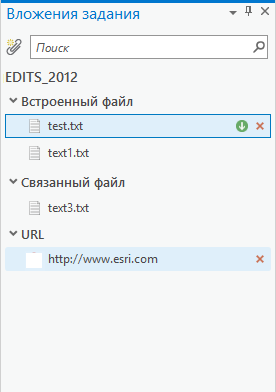
- Щелкните кнопку Вложения
 .
.Появится диалоговое окно Вложения задания.
- Выберите тип добавляемого вложения задания.
Встроенный файл
Сохраняет файл в базе данных
Связанный файл
Сохраняет ссылку на местоположение файла
URL-адрес
Сохраняет сетевой URL-адрес
- Щелкните кнопку обзора и выберите файл, который требуется вложить. В качестве URL введите веб-адрес в текстовом окне и нажмите OK.
Добавленное вложение появится в списке на панели Вложения задания.
Как открыть вложение задания с вкладки Задание
Выполните следующие действия, чтобы открыть вложение с вкладки Задание.
- На вкладке Задание в группе Управление щелкните Вложения.
В меню появится отображение списка вложений задания.
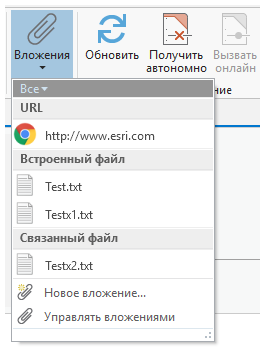
- Щелкните имя вложения, которое вы хотите открыть.
- Программа по умолчанию для расширения системы откроет встроенный файл.
- Программа по умолчанию для расширения системы откроет связанный файл, если пользователю будет доступно местоположение ссылки на этот файл.
- Сетевой URL откроется в веб-браузере по умолчанию.
Как открыть вложение задания на панели Вложения задания
Выполните следующие действия, чтобы добавить вложение с панели Вложения задания.
- На вкладке Задание в группе Управление щелкните Вложения > Управление вложениями.
Появится панель Вложения задания.
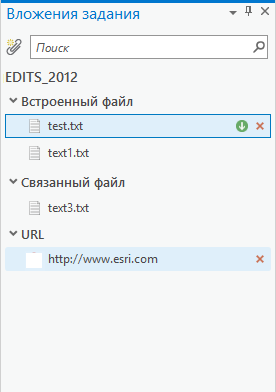
- Дважды щелкните имя вложения, чтобы открыть его.
- Программа по умолчанию для расширения системы откроет встроенный файл.
- Программа по умолчанию для расширения системы откроет связанный файл, если пользователю будет доступно местоположение ссылки на этот файл.
- Сетевой URL откроется в веб-браузере по умолчанию.
Загрузка вложения задания
Встроенные файлы и связанные файлы можно загрузить в местоположение на диске. Связанные файлы загрузятся, только если пользователю будет доступно местоположение ссылки.
- На вкладке Задание в группе Управление щелкните Вложения > Управление вложениями.
Появится панель Вложения задания.
- Наведите курсор на загружаемое вложение и щелкните кнопку Загрузить
 .
. - В диалоговом окне Сохранить как перейдите к местоположению, в котором будет сохранено загруженное вложение.
- Нажмите Сохранить.
Файл будет загружен в заданное местоположение.
Удаление вложения задания
Выполните следующие действия, чтобы удалить вложение задания.
- На вкладке Задание в группе Управление щелкните Вложения > Управление вложениями.
Появится панель Вложения задания.
- Наведите курсор на удаляемое вложение и щелкните кнопку Удалить
 .
.
Вложение задания будет удалено.